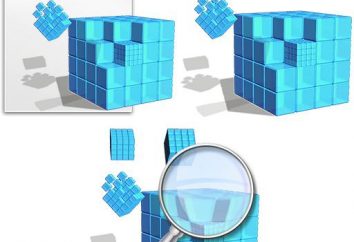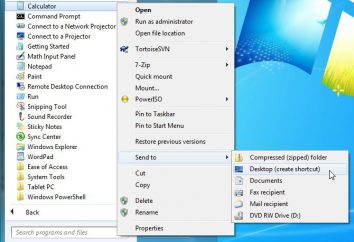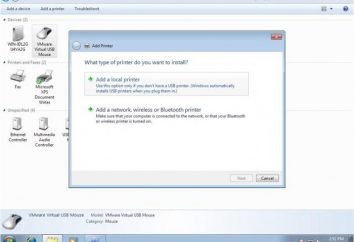Como visualizar e configurar pastas no Windows 10?
Tal como acontece com qualquer outro sistema, no Windows 10, você pode configurar um conjunto de parâmetros relacionados com os diretórios e seus conteúdos. No entanto, em Opções de pasta no Windows 10 tem vários visão expandida, em comparação com outros sistemas operacionais semelhantes. E obter acesso às configurações de várias maneiras alternativas.
Onde as opções de pasta no Windows 10?
Primeiro de tudo, devemos saber a diferença entre as configurações gerais que se aplicam a todas as pastas e configurações personalizadas para algum catálogo individual.

Para as configurações da pasta diretório selecionados em Windows 10 pode ser visto da mesma forma como em todos os outros sistemas, usando o botão direito do mouse em um diretório no padrão "Explorer". No entanto, se você quiser ver as configurações globais, ou alterar os parâmetros básicos de pastas, são utilizados outros métodos.
Como abrir a pasta de configurações no Windows 10?
O sistema de acesso às pastas de configurações é feito de várias maneiras básicas, cada um dos quais duplica qualquer outro.

Na versão mais simples das configurações de pasta no Windows 10 pode ser visto usando o padrão "Explorer" menu "Arquivo", onde o parâmetro string é selecionado.

Exatamente o mesmo tipo de menu chamado de partição (mais uma vez, na "Explorer"), premindo o botão "Opções".
Outro método é usar o "Painel de Controle" modo de exibição clássico, cujo acesso não é para ir uma forma indireta, o controle é realizado no menu "Run". Consulte o parâmetro "Explorer" é selecionado aqui.
Finalmente, em Opções de pasta no Windows 10, você pode alterar ou personalizar o seu desejo, se no "Painel de Controle" optar por exibir os itens por categoria, escolha em Aparência e Personalização e, em seguida, ir para a opções de "Explorer".
O que podemos aprender com opções?
Quanto a alterações nas configurações básicas, aqui o usuário abre um amplo campo de atividade. Em Configurações gerais que você pode personalizar a maneira aberta pelo Diretor (single ou duplo clique na mesma ou em diferentes janelas), toque no visor as pastas mais frequentemente utilizadas em "Acesso Rápido barra de ferramentas" ou painel lateral gerenciador de arquivos.

A maioria das configurações sobre o tipo de guia. para não mencionar a inclusão do show escondido objetos, existem vários campos em que muitos usuários simplesmente não prestar atenção. Por exemplo, para uma digitalização avançada antivírus ou de busca, você pode alternar a exibição do sistema e os arquivos protegidos. Você também pode incluir uma chamada para "Explorer" janela como mutuamente processos independentes, e até mesmo usar um "Assistente de Compartilhamento" especial e muito mais.
Salvando alterações de parâmetros só irá afectar a localização ativa no momento, se você não usá-los para todas as pastas (para este propósito, há um botão especial).
Entre outras coisas, os parâmetros desejados pode ser especificado em suas configurações de pesquisa na guia correspondente, definida por padrão (por nome, por conteúdo), aproveitando os ficheiros de análise ou diretórios do sistema, etc. Em geral, a falta de parâmetros.
ao invés resultado
Mas, em geral, se falamos sobre o método preferido de acesso aos parâmetros básicos para um diretório específico é mais fácil de usar um clique com o botão direito, e para as definições gerais relacionadas com parâmetros globais, – o menu "Arquivo" ou "View", onde a transição para a linha ou o botão correspondente . Login através do "Painel de Controle" parece ser bastante uma longa e desconfortável quanto possível, embora em alguns casos, se você desativar o menu de contexto (e isso acontece), este método parece o melhor. E sem ela não pode fazer se você quiser fazer uma recuperação de arquivos, pastas e as configurações padrão quando outros métodos não funcionam.